Pengertian dan Cara Penginstalan Software Autodesk Inventor di Situs Resmi Autodesk
Senin, 14 November 2022
Tulis Komentar
Daftar Isi [Tampil]
Sebuah software yang dibutuhkan dalam pembelajaran pastinya sudah diinstal oleh pihak sekolah atau pihak perkulahan. Ada beberapa software yang digunakan untuk membuat gambar teknik ataupun objek 3 dimensi. Sebenarnya software tersebut sudah lama digunakan bagi para guru dalam mengajarkan muridnya. Diantaranya software tersebut adalah
1. Autodesk Inventor
2. AutoCad
3. Solidwork
Itu beberapa software yang banyak digunakan dalam media pembelajaran ataupun dunia kerja. Tetapi pada kesempatan kali ini saya akan membahas dan cara penginstalan dari software yang bernama Autodesk Inventor. Mari kita bahas apa yang dimaksud Software Autodesk Inventor ini ? dan apa saja kelebihannya ? dan bagaimana cara penginstalan pada Autodesk Inventor.
Pengertian Software Autodesk Inventor
Autodesk Inventor merupakan sebuah software yang dibuat oleh perusahan Autodesk yang dapat digunakan untuk desain mekanikal engineering. Perusahaan Autodesk membuat banyak sekali software yang dapat digunakan dalam pekerjaan engineering, drafter dan lainnya untuk memudahkan dalam menggambarkan objeknya, salah satunya adalah Autodesk Inventor.
Fitur - fitur yang ada di Software Autodesk Inventor
- Pemodelan parametrik
Fitur pemodelan paramerik ini berfokus pada desain saat Anda membuat dan mengedit model 3D dengan antarmuka pengguna yang intuitif.
- Pemodelan perakitan
Melihat bagaimana desain yang Anda buat apakah cocok dan sesuai dengan yang diinginkan dengan perakitan objek tersebut.
- Pembuatan gambar
Kalian dapat membuat gambar yang jelas, akurat, dan detail dengan cepat untuk proses pembuatannya.
- Simulasi dan visualisasi
Dapat mensimulasikan sebuah objek menjadi bergerak sesuai dengan gerakan yang akan di proyeksikan pada benda yang sesungguhnya nanti.
Cara penginstalan Software Autodeks Inventor di Situs Resmi Autodesk
1. Buka situs Autodesk di laman www.autodesk.com
2. Klik pada tombol "Products" pada pojok kanan atas
4. Setelah meng-klik tombol tersebut lalu kalian pilih "Education" maka akan muncul tombol "Educational Community" maka itu kalian klik.
6. Maka kalian akan dibawah untuk login atau membuat akun di situs Autodesk. JIka kalian belum pernah membuat akunnya maka kalian klik "create account" ikuti semua arahan dan isi sesuai dengan data diri kalian. Setelah membuat akun dan verifikasi Email, lalu kalian otomatis akan login di situs Autodesk dan ikuti langkah-langkah yang sama sebelumnya. Dengan memilih "Inventor Profesional"
7. Setelah meng-klik "Get Started" maka muncul beberapa versi software Autodesk Inventor. kalian pilih tahun atau versi dari software ( catatan : semakin besar tahunnya atau versi baru maka data yang akan didownload akan semakin besar juga dan jika tahunnya kecil atau versi lama maka lebih sedikit data yang didownload ) pilih sesuai dengan spekulasi atau penyimpanan dari laptop atau PC kalian dan pilih bahasa yang sesuai. Lalu klik "INSTALL"
Setelah kalian Install maka akan mendapatkan software plugin lalu klik 2 kali pada plugin tersebut dan tunggu sampai installasi selesai
Kesimpulan
Itulah Pengertian Software Autodesk Inventor, fitur - fitur yang ada di Software Autodesk Inventor dan cara penginstalannya di website resmi Autodesk. Terimakasih untuk kalian yang sudah membaca artikel "Pengertian dan Cara Penginstalan Software Autodesk Inventor di Situs Resmi Autodesk" setia selalu di blog ini dan baca artikel - artikel yang menarik dan memberikan informasi lainnya.
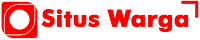

.png)
.png)
.png)
.png)
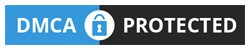
Belum ada Komentar untuk "Pengertian dan Cara Penginstalan Software Autodesk Inventor di Situs Resmi Autodesk"
Posting Komentar